Napraw proces obsługi hosta DISM Wysokie użycie procesora
Opublikowany: 2021-10-13
Windows 10 ma kilka wbudowanych narzędzi, które pomagają automatycznie analizować i naprawiać uszkodzone pliki w systemie. Jednym z takich narzędzi jest DISM lub Deployment Image Servicing and Management. Jest to narzędzie wiersza polecenia, które pomaga w obsłudze i przygotowaniu obrazów systemu Windows w środowisku odzyskiwania systemu Windows, Instalatorze systemu Windows i środowisku Windows PE. DISM działa również w tych przypadkach, gdy Kontroler plików systemowych nie działa poprawnie. Jednak czasami możesz napotkać błąd procesu obsługi hosta DISM o wysokim zużyciu procesora. W tym artykule omówimy, czym jest proces obsługi hosta DISM i jak rozwiązać problemy z wysokim zużyciem procesora. Czytaj do końca!

Zawartość
- Jak naprawić problem z wysokim wykorzystaniem procesora w procesie obsługi hosta DISM?
- Co to jest proces obsługi hosta DISM?
- Metoda 1: Uruchom ponownie komputer
- Metoda 2: Wyłącz SuperFetch (SysMain)
- Metoda 3: Wyłącz usługę inteligentnego transferu w tle
- Metoda 4: Wyłącz usługę wyszukiwania systemu Windows
- Metoda 5: Uruchom skanowanie w poszukiwaniu złośliwego oprogramowania lub wirusów
- Metoda 6: Aktualizuj/ponownie zainstaluj sterowniki
- Metoda 7: Zaktualizuj system Windows
- Metoda 8: Zainstaluj ponownie DismHost.exe
- Metoda 9: Wykonaj przywracanie systemu
Jak naprawić problem z wysokim wykorzystaniem procesora w procesie obsługi hosta DISM?
Co to jest proces obsługi hosta DISM?
Pomimo różnych zalet procesu obsługi hosta DISM, istnieje również wiele konfliktów związanych z DismHost.exe. Wielu użytkowników twierdzi, że jest to niezbędny składnik systemu operacyjnego Windows. Jednak niektórzy ludzie nie zgadzają się z tym roszczeniem, ponieważ nie widać jego ikony na pasku zadań. Z drugiej strony niektóre aplikacje antywirusowe uważają to za złośliwe oprogramowanie. W związku z tym proces obsługi hosta DISM prowadzi do różnych problemów, takich jak:
- Wysokie użycie procesora do 90 do 100%
- Zagrożenie złośliwym oprogramowaniem
- Wysokie zużycie przepustowości
Przeczytaj więcej o DISM tutaj z witryny Microsoft.
Przeczytaj i zaimplementuj podane rozwiązania, aby naprawić proces obsługi hosta DISM powodujący problem z wysokim zużyciem procesora w systemie Windows 10.
Metoda 1: Uruchom ponownie komputer
Przed wypróbowaniem pozostałych metod zaleca się ponowne uruchomienie systemu. W większości przypadków proste ponowne uruchomienie rozwiązuje problem bez większego wysiłku.
1. Naciśnij klawisz Windows i wybierz ikonę zasilania
Uwaga: Ikona zasilania znajduje się na dole w systemie Windows 10, podczas gdy w systemie Windows 8 znajduje się na górze.
2. Zostanie wyświetlonych kilka opcji, takich jak Sleep , Shut down i Restart . Tutaj kliknij Uruchom ponownie , jak pokazano.
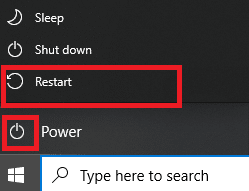
Ponowne uruchomienie systemu odświeży pamięć RAM i zmniejszy zużycie procesora.
Metoda 2: Wyłącz SuperFetch (SysMain)
Czas uruchamiania aplikacji i systemu Windows poprawia wbudowana funkcja SysMain (dawniej SuperFetch). Jednak programy systemowe niewiele na tym zyskują. Zamiast tego zwiększa się aktywność w tle, co prowadzi do zmniejszenia szybkości działania komputera. Te usługi systemu Windows zużywają dużo zasobów procesora, dlatego często zaleca się wyłączenie SuperFetch w systemie.
1. Uruchom okno dialogowe Uruchom, przytrzymując jednocześnie klawisze Windows + R.
2. Wpisz services.msc, jak pokazano, i kliknij OK , aby uruchomić okno Usługi .
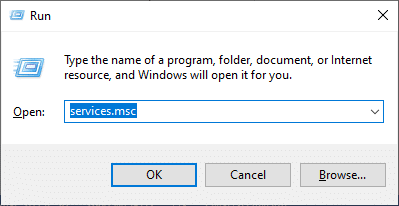
3. Teraz przewiń w dół i kliknij prawym przyciskiem myszy SysMain. Następnie wybierz Właściwości , jak pokazano.
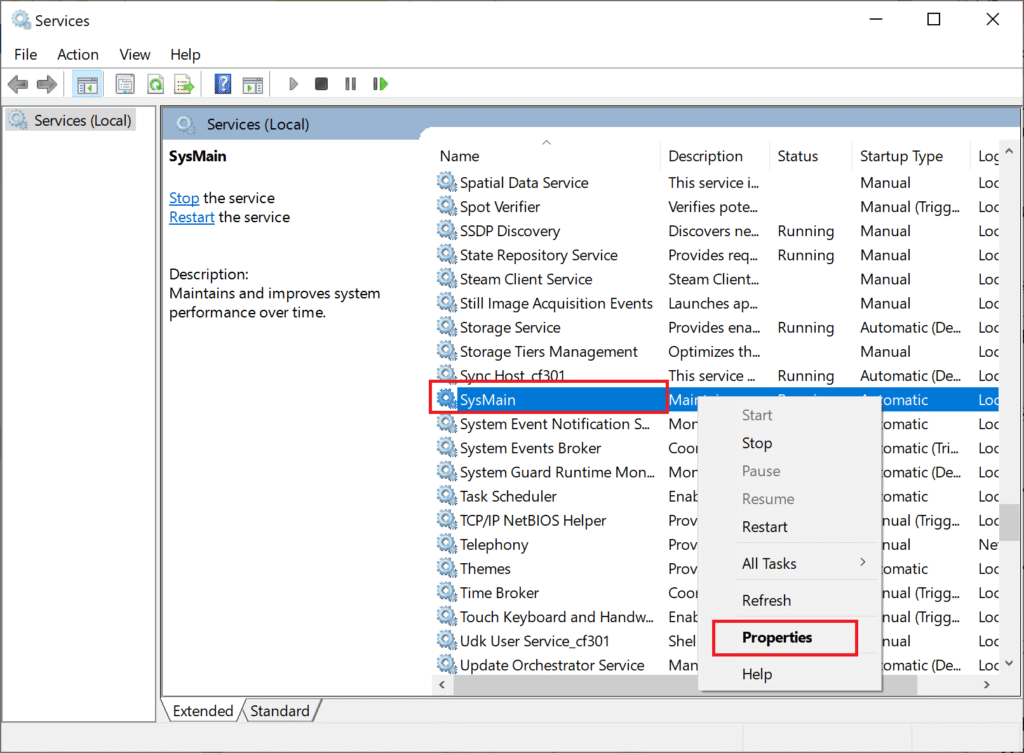
4. Tutaj, na karcie Ogólne , ustaw Typ uruchomienia na Wyłączony z menu rozwijanego, jak podkreślono poniżej.
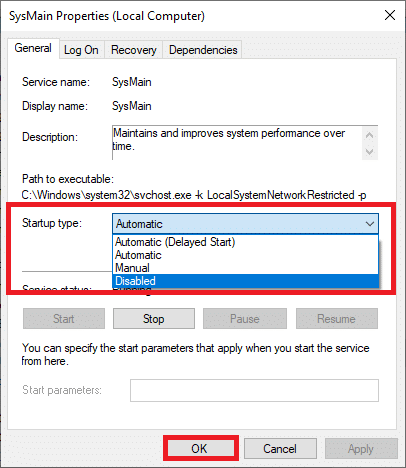
5. Na koniec kliknij Zastosuj , a następnie OK , aby zapisać zmiany.
Przeczytaj także: Napraw błąd DISM 14098 Component Store został uszkodzony
Metoda 3: Wyłącz usługę inteligentnego transferu w tle
Podobnie, wyłączenie usługi BITS pomoże naprawić błąd związany z wysokim użyciem procesora przez proces obsługi hosta DISM.
1. Przejdź do okna Usługi , wykonując czynności opisane w Metodzie 2 .
2. Przewiń i kliknij prawym przyciskiem myszy Usługa inteligentnego transferu w tle i wybierz Właściwości.
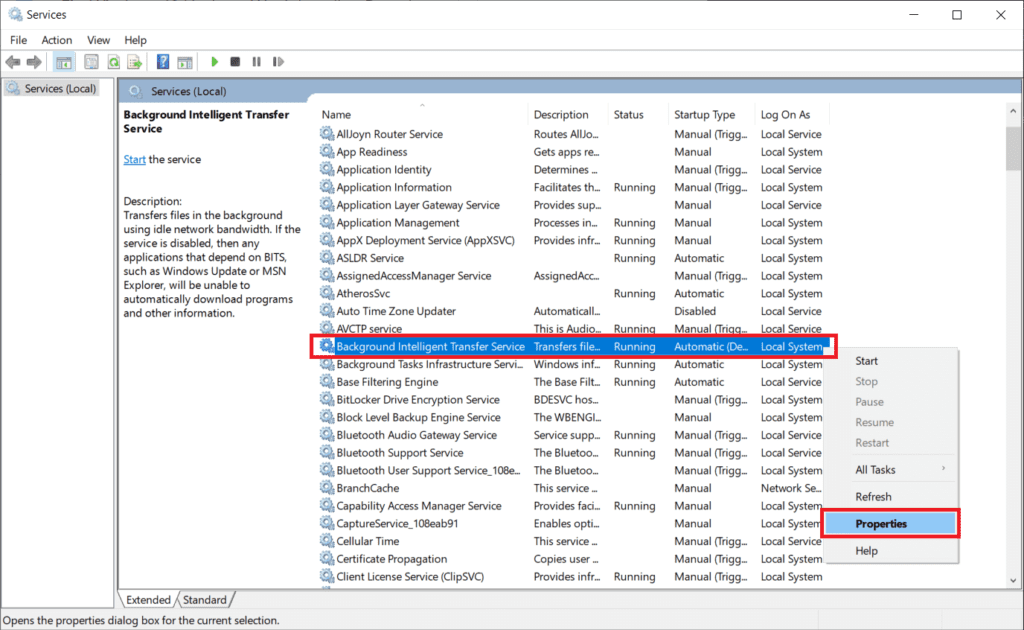
3. Tutaj, na karcie Ogólne , ustaw Typ uruchamiania na Wyłączony , jak pokazano.
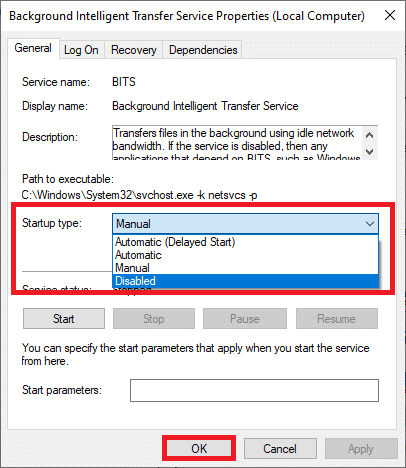
4. Na koniec kliknij Zastosuj , a następnie OK , aby zapisać zmiany.
Metoda 4: Wyłącz usługę wyszukiwania systemu Windows
Podobnie ten proces również zajmuje dużo zasobów procesora i można go łatwo wyłączyć, aby rozwiązać ten problem, jak wyjaśniono poniżej.
1. Ponownie uruchom okno usług , jak wspomniano w powyższej metodzie 2 .
2. Teraz kliknij prawym przyciskiem myszy Usługa wyszukiwania systemu Windows i wybierz Właściwości, jak pokazano.
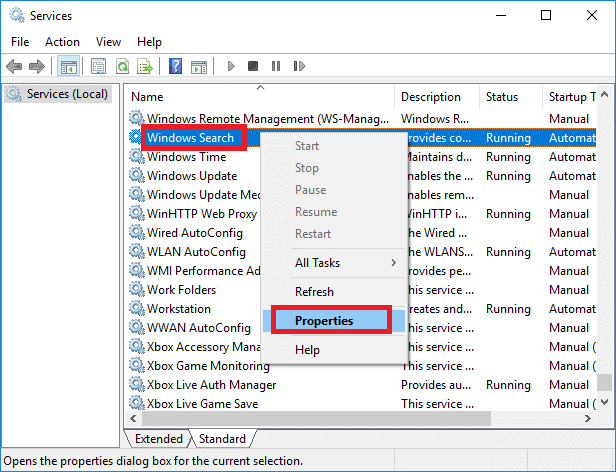
3. Tutaj, na karcie Ogólne , ustaw Typ uruchomienia na Wyłączony, jak zaznaczono.
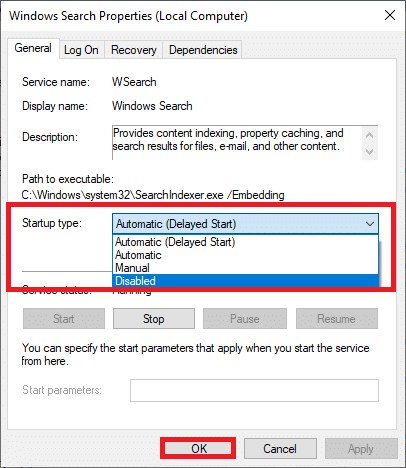
4. Kliknij Zastosuj > OK i wyjdź.
Przeczytaj także: Napraw nie można znaleźć plików źródłowych DISM
Metoda 5: Uruchom skanowanie w poszukiwaniu złośliwego oprogramowania lub wirusów
Program Windows Defender może nie rozpoznać zagrożenia, gdy wirus lub złośliwe oprogramowanie używa pliku DismHost.exe jako kamuflażu. W ten sposób hakerzy mogą łatwo włamać się do twojego systemu. Niewiele złośliwego oprogramowania, takiego jak robaki, błędy, boty, oprogramowanie reklamowe itp., może również przyczynić się do tego problemu.
Możesz jednak określić, czy Twój system jest zagrożony przez nietypowe zachowanie systemu operacyjnego.
- Zauważysz kilka nieautoryzowanych wejść.
- Twój system będzie się zawieszał częściej.
Niewiele programów chroniących przed złośliwym oprogramowaniem może pomóc w pokonaniu złośliwego oprogramowania. Rutynowo skanują i chronią Twój system. Dlatego, aby uniknąć błędu związanego z wysokim obciążeniem procesora przez proces obsługi hosta DISM, uruchom skanowanie antywirusowe w swoim systemie i sprawdź, czy problem został rozwiązany. Aby to zrobić, wykonaj poniższe czynności:
1. Przejdź do Ustawień systemu Windows , naciskając jednocześnie klawisze Windows + I.
2. Tutaj kliknij Aktualizacja i zabezpieczenia , jak pokazano.
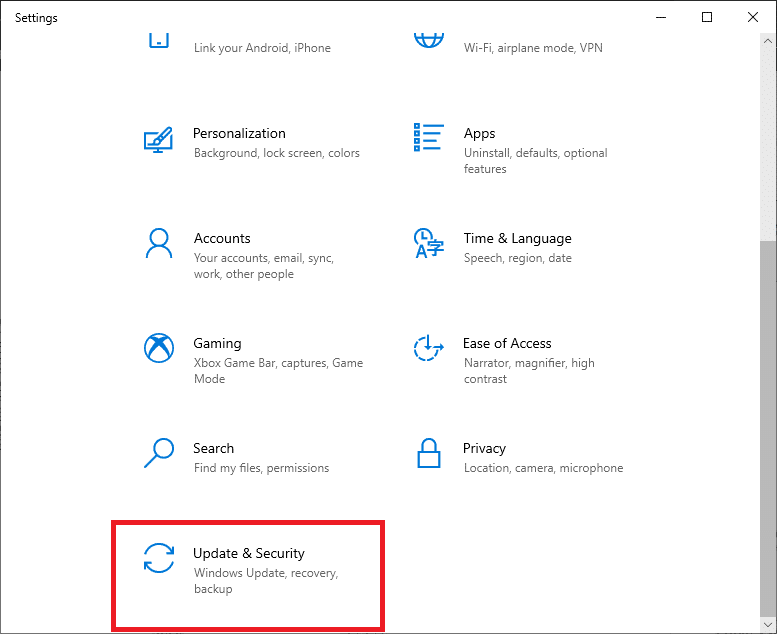
3. Kliknij Zabezpieczenia systemu Windows w lewym okienku.
4. Następnie wybierz opcję Ochrona przed wirusami i zagrożeniami w obszarze Obszary ochrony, zgodnie z ilustracją.
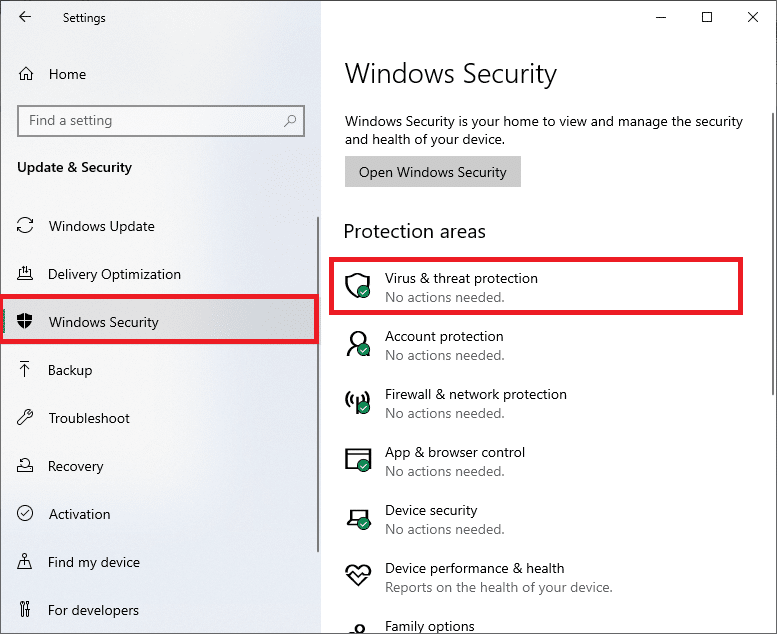
5A. Kliknij Rozpocznij działania w obszarze Bieżące zagrożenia , aby podjąć działania przeciwko wymienionym zagrożeniom.
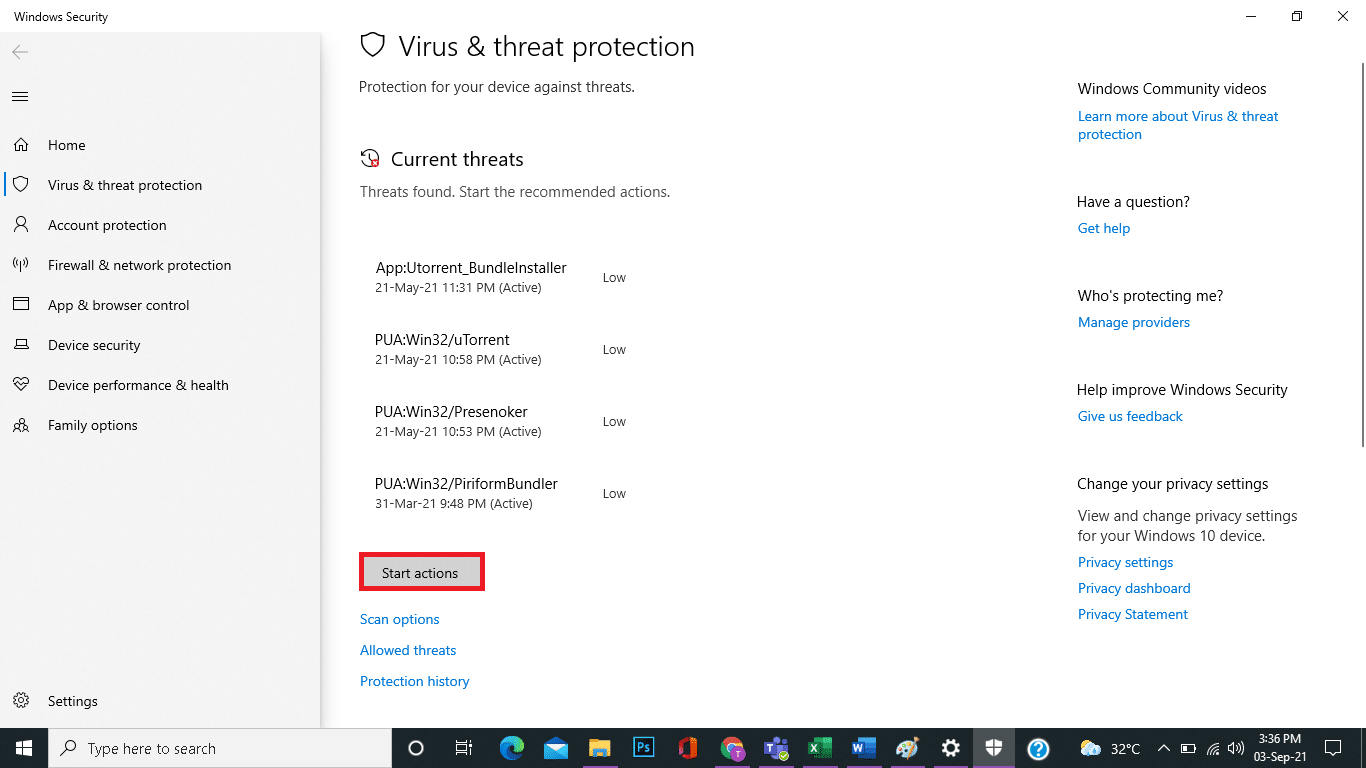
5B. Jeśli w systemie nie ma żadnych zagrożeń, system wyświetli alert Brak wymaganych działań .
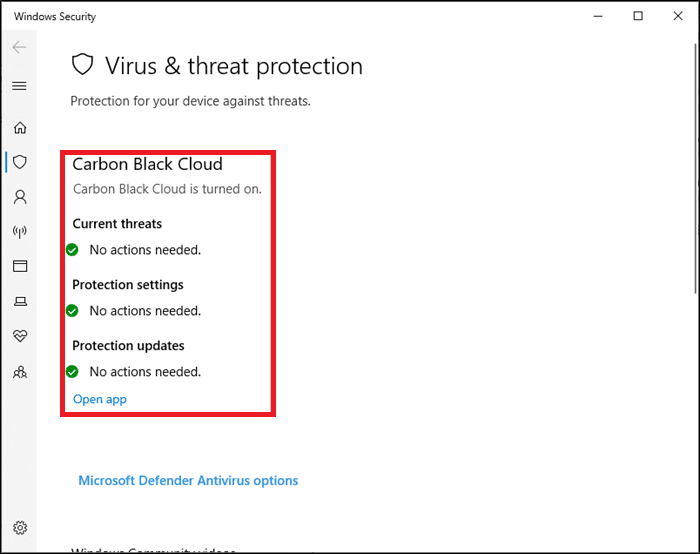

6. Uruchom ponownie system i sprawdź, czy błąd wysokiego użycia procesora DISM został naprawiony.
Metoda 6: Aktualizuj/ponownie zainstaluj sterowniki
Jeśli nowe sterowniki, które zainstalowałeś lub zaktualizowałeś w swoim systemie, są niekompatybilne lub nieaktualne w odniesieniu do plików systemu operacyjnego, napotkasz problem związany z wysokim obciążeniem procesora przez proces obsługi hosta DISM. Dlatego zaleca się aktualizację urządzenia i sterowników, aby zapobiec wspomnianemu problemowi.
1. Uruchom Menedżera urządzeń z wyszukiwania systemu Windows 10, jak pokazano.
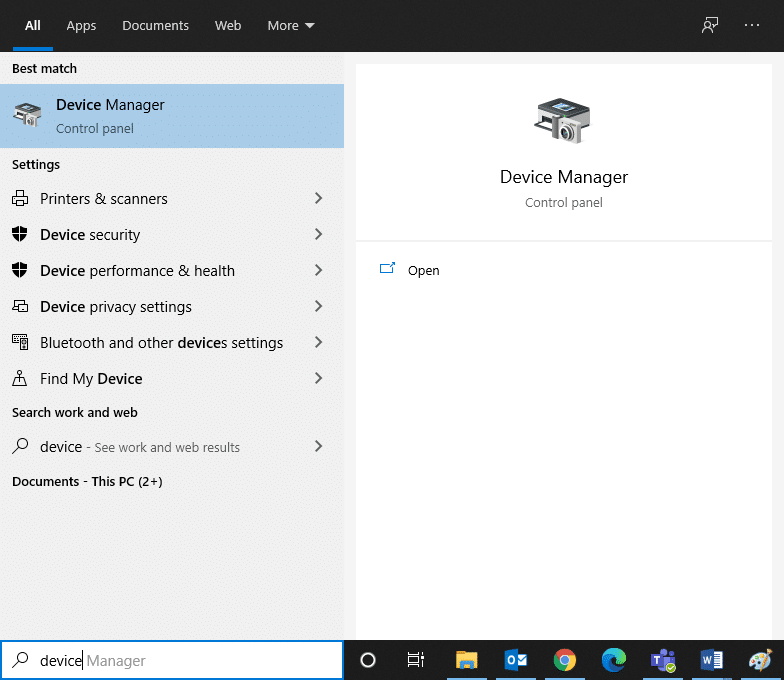
2. Kliknij dwukrotnie Urządzenia systemowe, aby je rozwinąć.
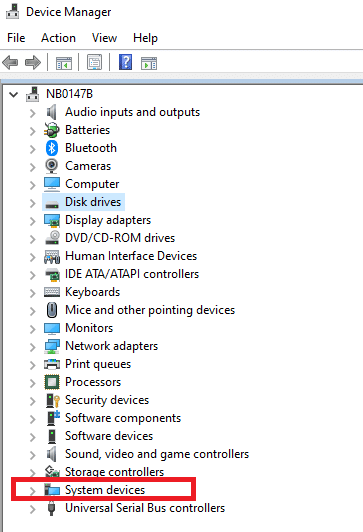
3. Teraz kliknij prawym przyciskiem myszy sterownik systemowy i kliknij Aktualizuj sterownik , jak zaznaczono.
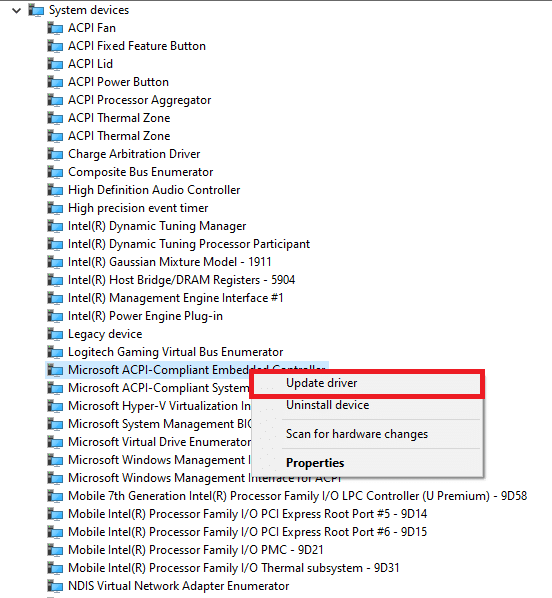
4. Kliknij Wyszukaj sterowniki automatycznie, aby umożliwić systemowi Windows zlokalizowanie i zainstalowanie sterownika.
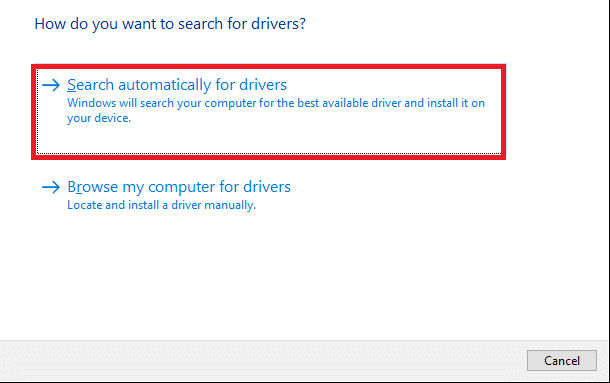
5A. Teraz sterowniki zostaną zaktualizowane do najnowszej wersji, jeśli nie zostaną zaktualizowane.
5B. Jeśli są już na zaktualizowanym etapie, zostanie wyświetlony ekran: System Windows wykrył, że najlepszy sterownik dla tego urządzenia jest już zainstalowany. Mogą być lepsze sterowniki w witrynie Windows Update lub w witrynie producenta urządzenia . Kliknij przycisk Zamknij , aby wyjść z okna.
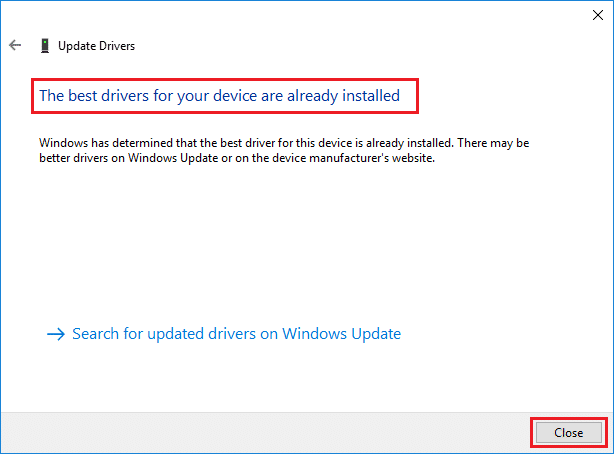
6. Uruchom ponownie komputer i upewnij się, że problem wysokiego zużycia procesora został naprawiony.
W niektórych przypadkach użytkownicy mogą rozwiązać problem z wysokim zużyciem procesora, ponownie instalując sterowniki, które powodowały wspomniany problem, takie jak sterowniki ekranu lub dźwięku lub sieci.
1. Uruchom Menedżera urządzeń i rozwiń dowolną sekcję , klikając ją dwukrotnie.
2. Teraz kliknij prawym przyciskiem myszy sterownik, np. Intel Display Adapter, i wybierz Odinstaluj urządzenie , jak pokazano.
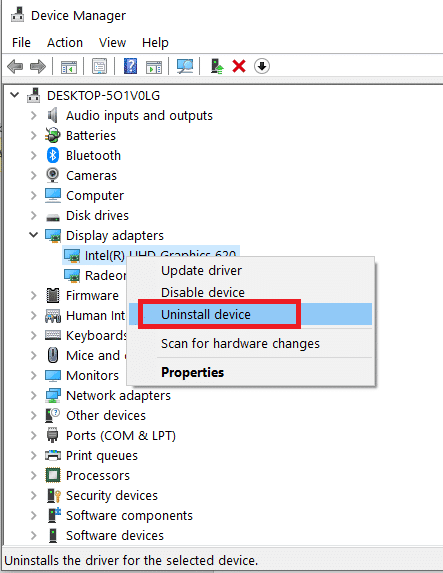
3. Zaznacz pole zatytułowane Usuń oprogramowanie sterownika dla tego urządzenia i potwierdź monit, klikając Odinstaluj .
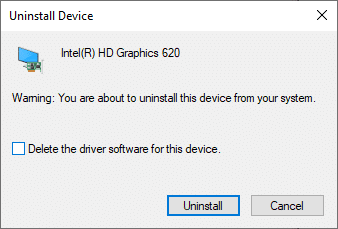
4. Teraz odwiedź witrynę producenta i pobierz najnowszą wersję wspomnianego sterownika.
Uwaga: tutaj możesz pobrać sterowniki ekranu Intel, AMD lub NVIDIA.
5. Następnie postępuj zgodnie z instrukcjami wyświetlanymi na ekranie, aby uruchomić plik wykonywalny i zainstalować sterownik.
Uwaga : Podczas instalowania nowego sterownika na urządzeniu, system może kilkakrotnie uruchamiać się ponownie.
Przeczytaj także: Co to jest Menedżer urządzeń? [WYJAŚNIONO]
Metoda 7: Zaktualizuj system Windows
Jeśli nie uzyskałeś naprawy za pomocą powyższych metod, zainstalowanie najnowszej wersji systemu Windows powinno rozwiązać problem z wysokim zużyciem procesora przez proces obsługi hosta DISM.
1. Przejdź do Ustawienia > Aktualizacje i zabezpieczenia zgodnie z instrukcją w Metodzie 5 .
2. Teraz wybierz Sprawdź aktualizacje z prawego panelu.
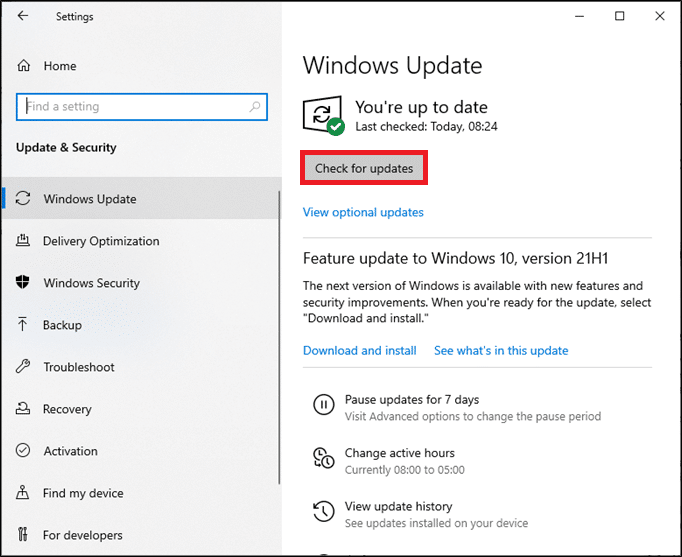
3A. Postępuj zgodnie z instrukcjami wyświetlanymi na ekranie, aby pobrać i zainstalować najnowszą aktualizację, jeśli jest dostępna.
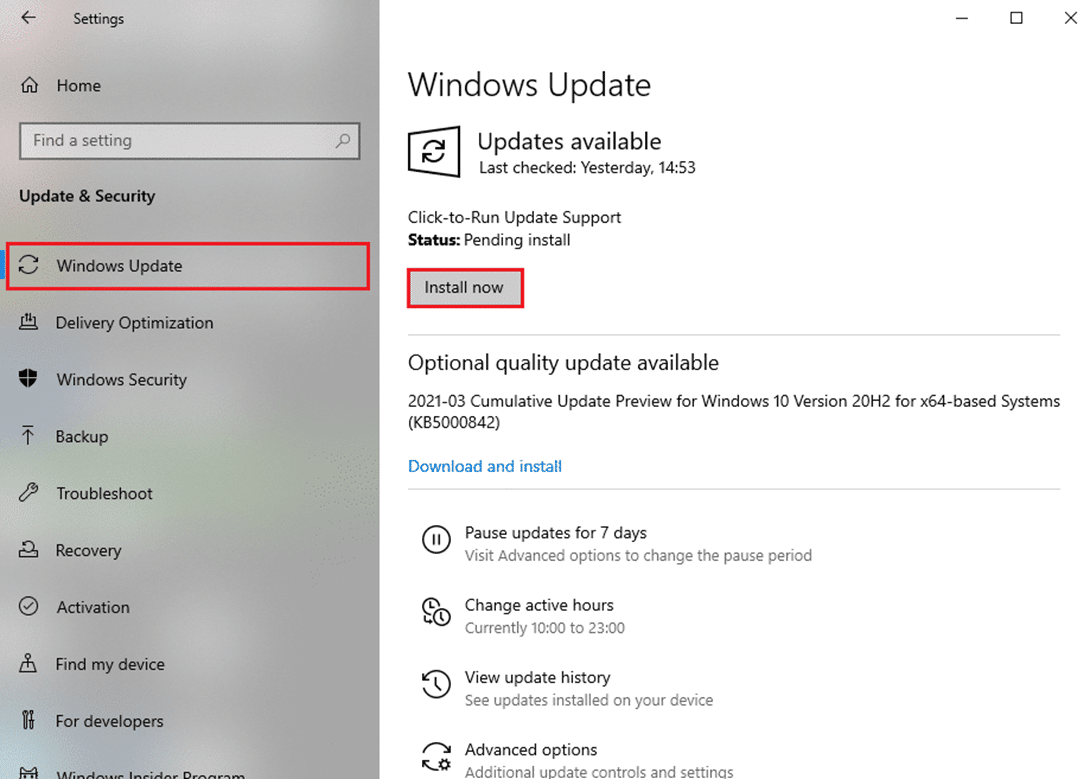
3B. Jeśli Twój system jest już zaktualizowany, wyświetli się komunikat Jesteś aktualny .
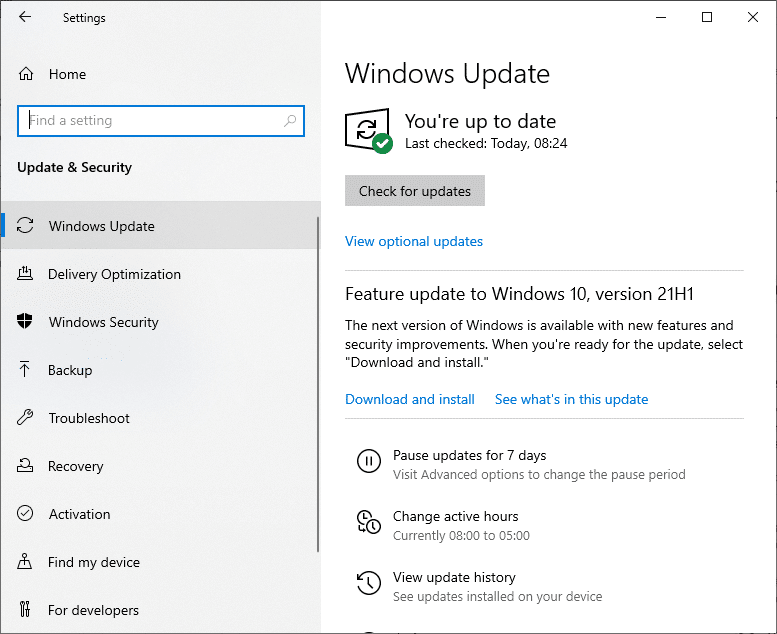
4. Uruchom ponownie komputer, aby zakończyć instalację.
Metoda 8: Zainstaluj ponownie DismHost.exe
Czasami ponowna instalacja pliku DismHost.exe może naprawić problem związany z wysokim wykorzystaniem procesora przez proces obsługi hosta DISM.
1. Uruchom Panel sterowania za pomocą paska wyszukiwania , jak pokazano poniżej.
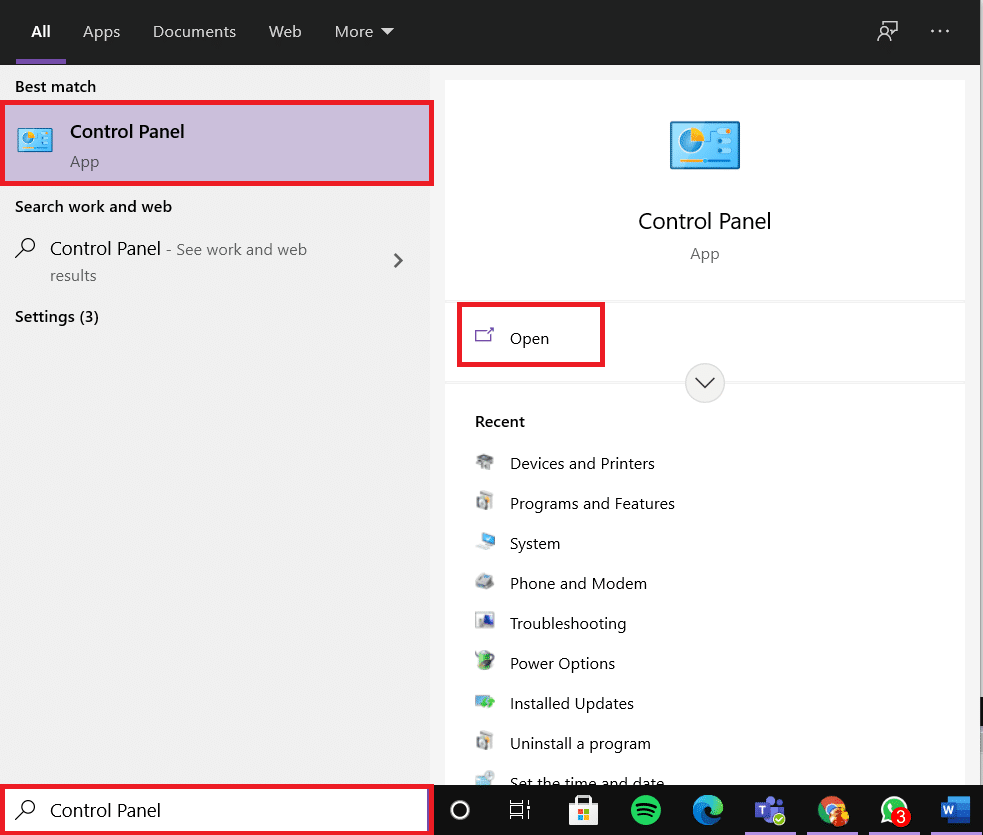
2. Ustaw Widok według > Kategoria i kliknij Odinstaluj program , jak pokazano poniżej.
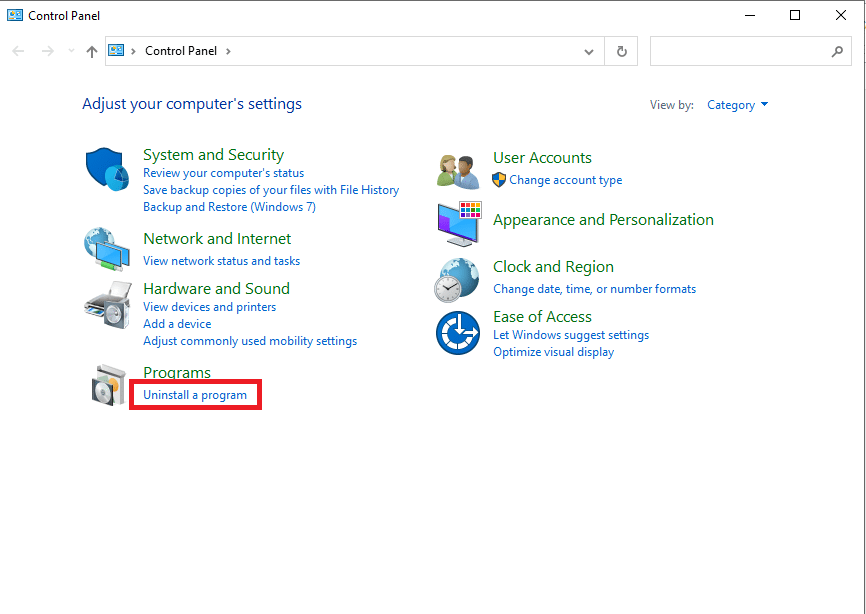
3. Tutaj wyszukaj DismHost.exe i kliknij go. Następnie wybierz Odinstaluj.
Uwaga: tutaj użyliśmy Google Chrome jako przykładu.
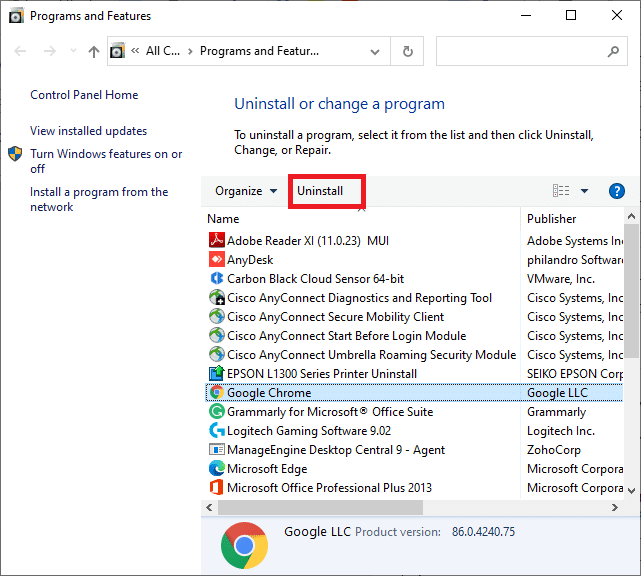
4. Teraz potwierdź monit, klikając Odinstaluj.
5. W polu wyszukiwania systemu Windows wpisz %appdata% , aby otworzyć folder Roaming danych aplikacji .
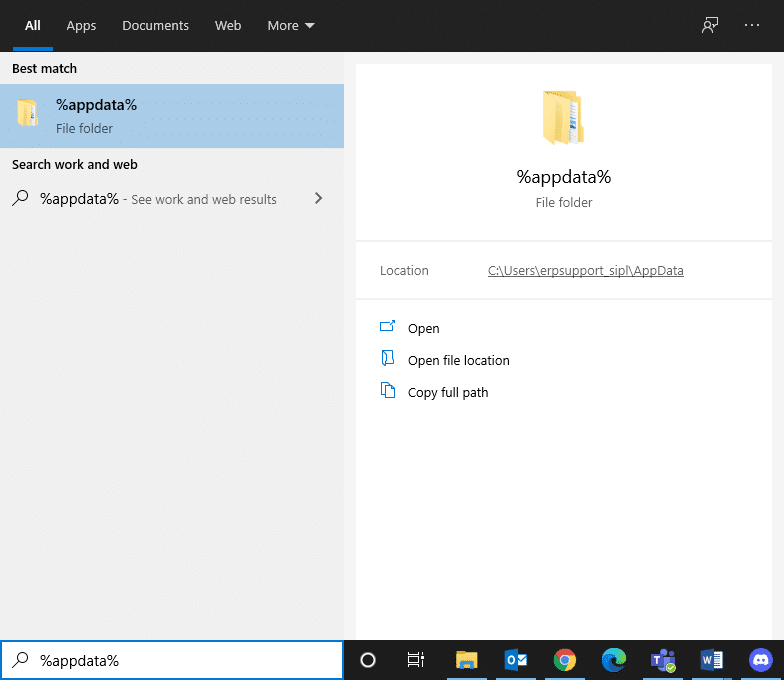
6. Tutaj kliknij prawym przyciskiem myszy folder DismHost.exe i kliknij Usuń.
Uwaga: użyliśmy tutaj Chrome jako przykładu.
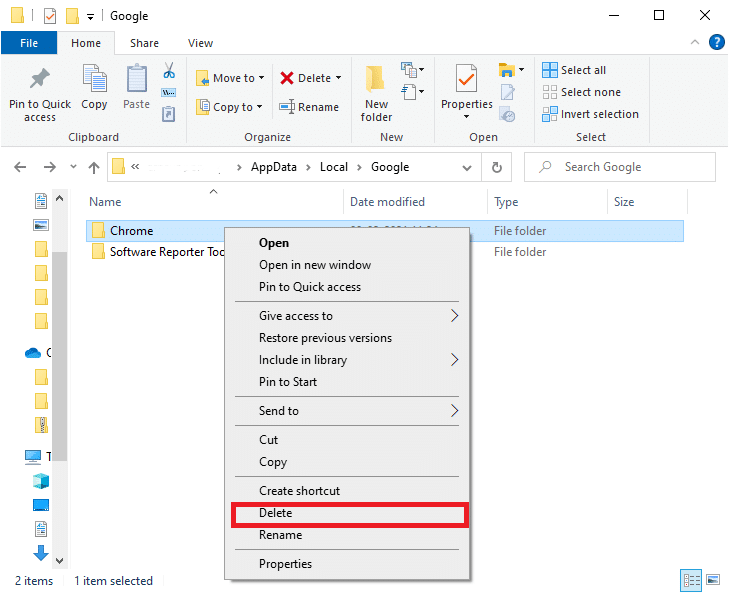
7. Ponownie zainstaluj DismHost.exe stąd i postępuj zgodnie z instrukcjami wyświetlanymi na ekranie.
Przeczytaj także: Napraw błąd DISM 0x800f081f w systemie Windows 10
Metoda 9: Wykonaj przywracanie systemu
Jeśli nadal masz problem z wysokim obciążeniem procesora, w ostateczności należy przywrócić system. Wykonaj poniższe czynności, aby zrobić to samo:
1. Uruchom Panel sterowania , jak wspomniano powyżej.
2. Ustaw Widok według > Duże ikony i kliknij Odzyskiwanie , jak pokazano.
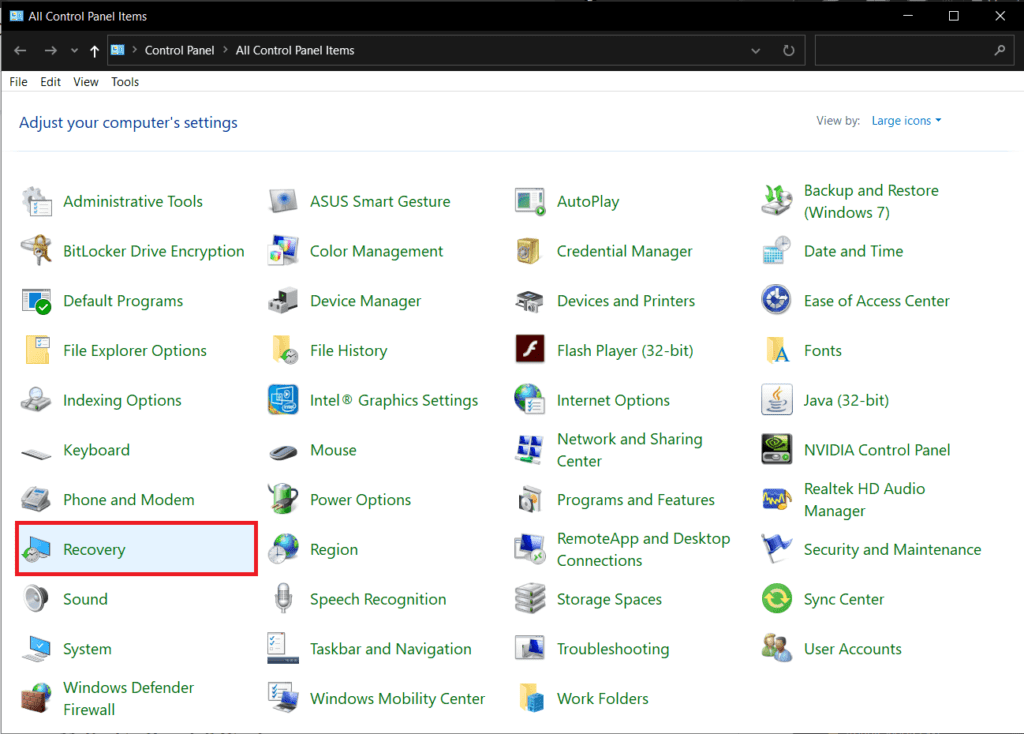
2. Kliknij opcję Otwórz przywracanie systemu .
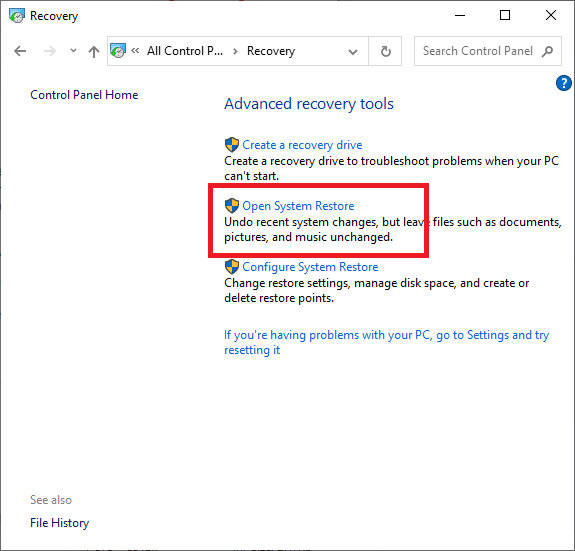
3. Teraz kliknij Dalej .
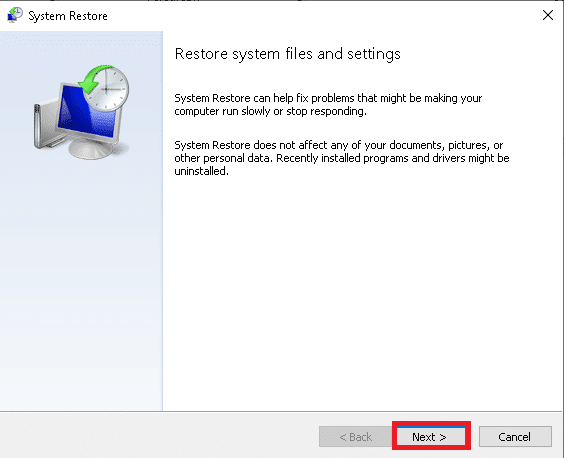
4. Wybierz ostatnią aktualizację i kliknij Dalej , jak pokazano poniżej.
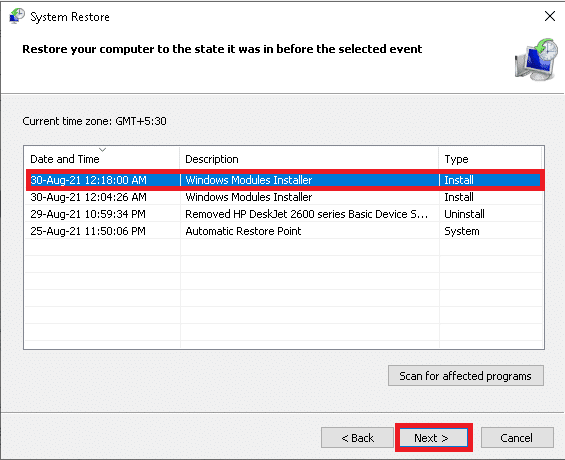
5. Na koniec kliknij Zakończ , aby przywrócić komputer z systemem Windows do stanu, w którym proces obsługi DISM nie powodował żadnych problemów.
Zalecana:
- Napraw błąd DISM 87 w systemie Windows 10
- Jak naprawić błąd scalania Git
- Napraw błąd braku migracji urządzenia w systemie Windows 10
- Napraw Obecnie nie ma dostępnych opcji zasilania
Mamy nadzieję, że ten przewodnik był pomocny i można było rozwiązać problem wysokiego zużycia procesora przez proces obsługi hosta DISM . Daj nam znać, która metoda zadziałała dla Ciebie. Ponadto, jeśli masz jakieś pytania lub sugestie, możesz je umieścić w sekcji komentarzy.
